Dans le travail quotidien, de nombreux amis aiment utiliser les tables DingTalk pour traiter et modifier diverses données. Il dispose de nombreuses fonctions d'édition et de traitement des données, ce qui peut grandement améliorer l'efficacité du travail. Partageons donc comment visualiser la progression des barres de données. et découvrez.
Étapes de la méthode
1. Dans la première étape, nous cliquons d'abord pour ouvrir le logiciel DingTalk, puis cliquons pour ouvrir l'option "Documents" dans la liste de gauche.
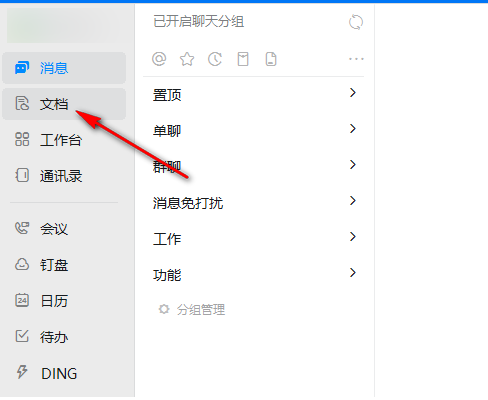
2. Dans la deuxième étape, sur la page du document DingTalk, nous créons un nouveau document ou ouvrons directement un document de table qui doit être modifié.
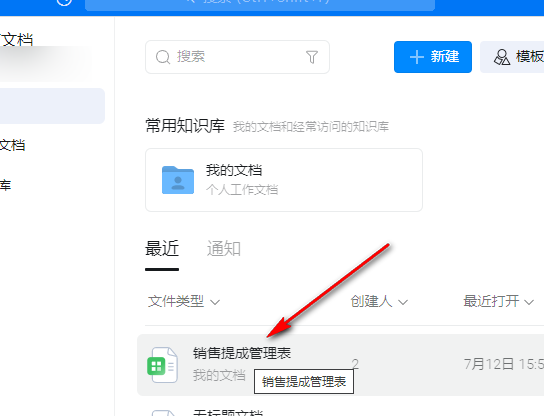
3. Dans la troisième étape, après être entré dans la page du document de tableau, nous sélectionnons les cellules qui doivent afficher la progression sur la page, puis ouvrons l'outil « Mise en forme conditionnelle » dans la barre d'outils.
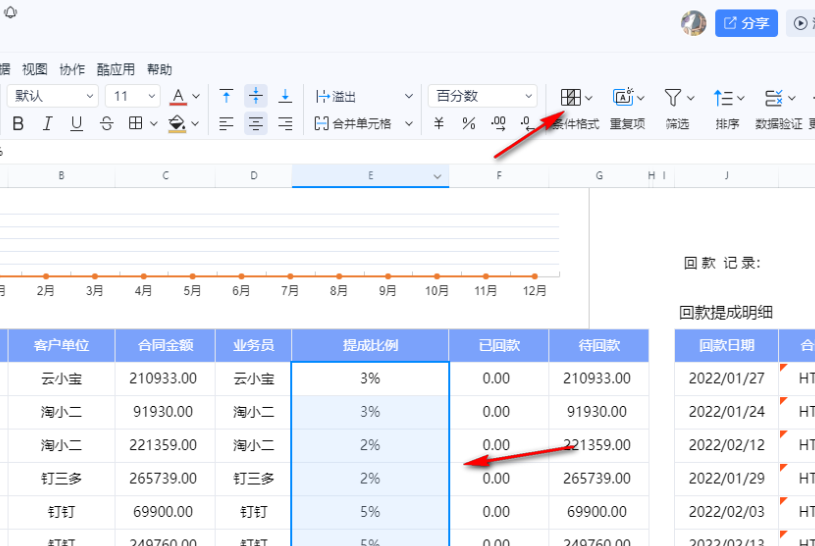
4. Dans la quatrième étape, après avoir ouvert l'outil "Mise en forme conditionnelle", nous déplaçons la souris sur l'option "Barre de données" dans la liste déroulante, puis cliquons dans la liste des sous-menus pour sélectionner la couleur et la méthode de remplissage dont vous avez besoin. .
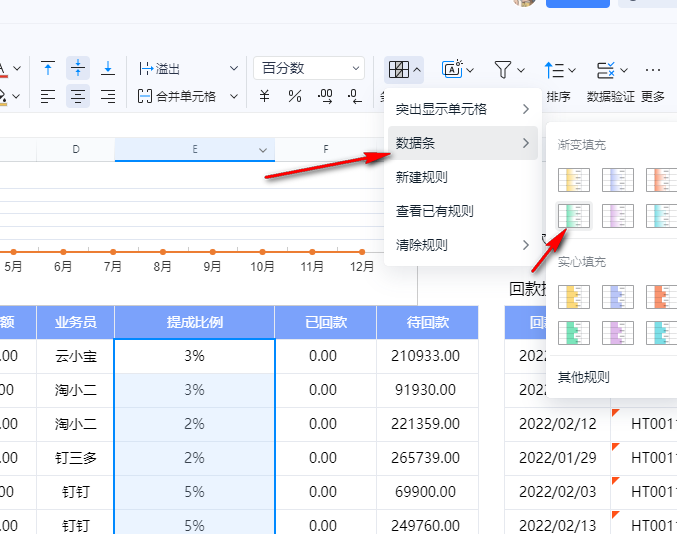
5. Étape 5 : Après avoir sélectionné le style de barre de données dont vous avez besoin, nous pouvons voir directement la barre de progression correspondant aux données sur la page du tableau.

D'accord, ce qui précède est la méthode pour visualiser la progression de la barre de données du tableau DingTalk. Si vous souhaitez connaître des didacticiels d'informations plus populaires, veuillez consulter ce site.